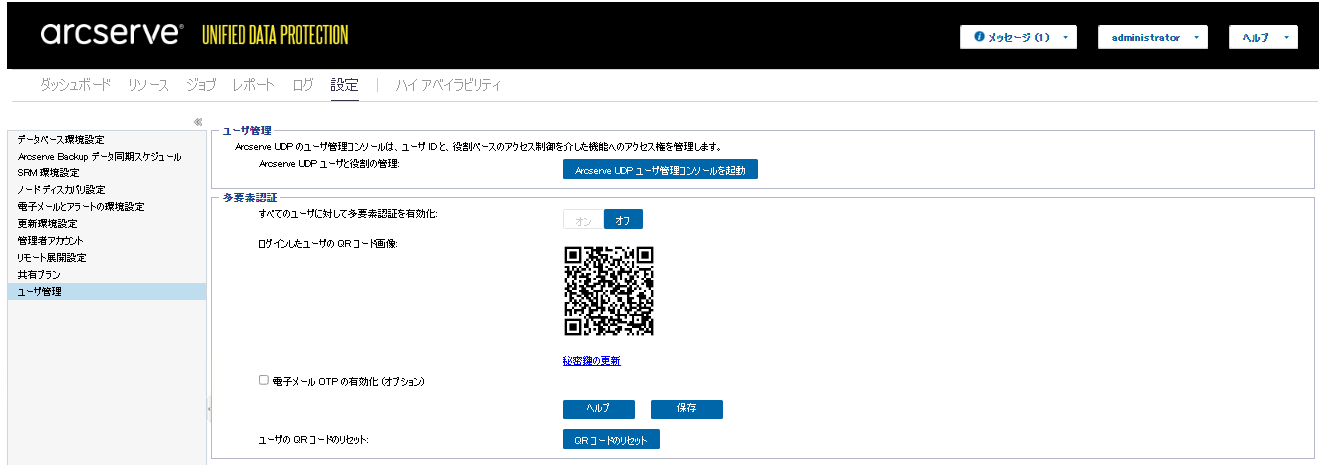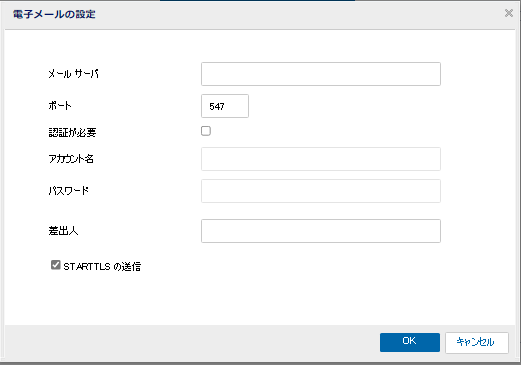管理者ユーザとして多要素認証を設定する
このセクションでは、すべてのユーザに対して多要素認証を設定する方法について説明します。
以下の手順に従います。
- 管理者認証情報を使用して Arcserve UDP コンソールにログインします。
- [設定]>[ユーザ管理]に移動します。
-
- すべてのユーザに対して多要素認証を有効にするには、[多要素認証]セクションで設定を[オン]にします。
- ログインしているユーザの QR コード画像が表示されます。
- 注: すべてのユーザに対して多要素認証を無効にする場合は、設定を[オフ]にします。
- TOTP を生成するには、認証アプリを使用して、QR コード画像をスキャンします。
- 注:
- モバイル デバイスで Google 認証システム アプリや Microsoft Authenticator アプリなどのモバイル認証アプリを使用できます。または、Chrome ブラウザで認証システム拡張機能を使用することもできます。
- 新しい TOTP を生成するには、QR コード画像の下の[Refresh Secret Key (シークレット キーの更新)]リンクをクリックします。
- 複数のユーザ アカウントに対して認証アプリを使用する場合、ユーザ アカウントのホスト名によって TOTP が区別されます。認証アプリでは、ホスト名とそれぞれの TOTP を確認できます。
-
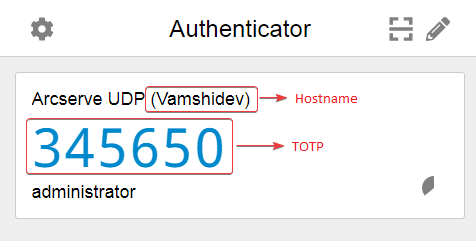
- (オプション)電子メール OTP を有効にする場合は、[Enable Email OTP (Optional) (電子メール OTP の有効化(オプション))]を選択し、以下を実行します。
- 電子メールの設定を行うには、[設定]ボタンをクリックします。
- [電子メール設定]ダイアログ ボックスが表示されます。
-
- [電子メール設定]ダイアログ ボックスで、以下を実行し、[OK]をクリックします。
- メール サーバ: 電子メール サーバのアドレスを入力します。
- ポート: 電子メール サーバのポート番号を入力します。
- 指定した電子メール サーバで認証が必要な場合は、[認証が必要]チェック ボックスをオンにします。
- アカウント名: 指定した電子メール サーバのユーザ名または電子メール アドレスを入力します。
- パスワード: 認証するためのパスワードを入力します。
- 差出人: 必要に応じて送信者の電子メール アドレスを入力します。
- 指定した電子メール サーバで STARTLS プロトコル コマンドが必要な場合は、[STARTLS の送信]チェック ボックスをオンにします。
- [Email ID to receive the OTP Code (OTP コードを受信する電子メール ID)]に、1 つ以上の電子メール アドレスを入力します。
- 注: ログイン プロセス中に OTP を受信するには、電子メール アドレスを指定する必要があります。複数の電子メール アドレスを指定する場合は、セミコロン(;)で区切ります。
-

- 構成された電子メール アドレスが OTP を受信しているかどうかを確認するには、[テスト電子メールを送信]をクリックします。
- [保存]をクリックします。
- [確認]ダイアログ ボックスが表示されます。
- 注: 電子メールの設定を構成、変更、または削除した場合にのみ、アイデンティティ サービスの再起動を確認するダイアログ ボックスが表示されます。
- [確認]ダイアログ ボックスで、アイデンティティ サービスを再起動するには、[はい]をクリックします。
- アイデンティティ サービスが再起動されたら、ブラウザを更新します。これは、電子メール設定を適用するために必要です。
QR コードをリセットするには、「QR コードをリセットする方法」を参照してください。